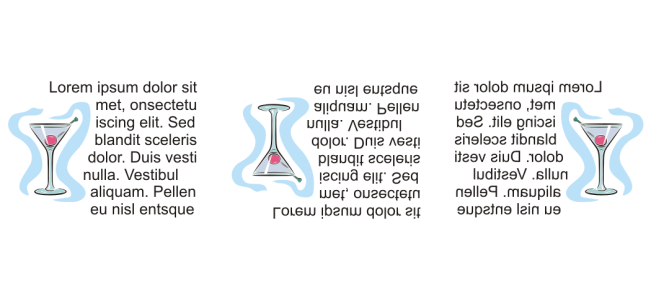位移、旋转、镜像和翻转文本
可以垂直或水平位移美术字和段落文本中的字符或者对它们进行旋转以产生有趣的效果。可以将字符矫正到原始位置,以及将经过垂直位移的字符返回到基线。还可以镜像或翻转美术字和段落文本字符。
如果想要调整适合路径(如圆形或手绘线条)的整个文本对象的位置,请参阅调整适合路径的文本的位置.
旋转字符
位移或旋转字符

1
使用
文本工具

选择一个或多个字符。
2
在
属性泊坞窗中,单击
字符按钮

以显示与字符相关的选项。
如需显示
属性泊坞窗,请单击
窗口  泊坞窗
泊坞窗 属性
属性。
3
单击
字符区域底部的箭头按钮

,显示更多选项。
•
字符水平偏移 - 正数使字符向右移动,负数则使字符向左移动。
•
字符垂直偏移 - 正数使字符向上移动,负数则使字符向下移动。
•
字符角度 - 正数使字符逆时针旋转,负数使字符顺时针旋转。

您还可以使用形状工具  位移或旋转字符。选择字符节点或节点,然后在属性栏上的字符水平偏移框、字符垂直偏移框或字符角度框中键入值。
位移或旋转字符。选择字符节点或节点,然后在属性栏上的字符水平偏移框、字符垂直偏移框或字符角度框中键入值。
矫正位移或旋转的字符

1
使用
文本工具

,选择一个或多个字符。
2
单击
文本  矫正文本
矫正文本。
使垂直位移的字符返回基线

1
在工具箱中,打开
形状工具

展开工具栏。
2
单击
形状工具

。
4
单击
文本  对齐基线
对齐基线。
镜像文本

•
水平镜像 
- 从左向右翻转文本字符
•
垂直镜像 
- 从上向下翻转文本字符

您也可以通过按住 Ctrl 键,同时将选择手柄拖到对象的另一边来镜像文本。
也可以镜像适合于路径的文本。有关详细信息,请参阅镜像适合路径的文本.
从左至右依次为:原来格式的文本、垂直镜像的文本和水平镜像的文本
通过沿对角线拖动翻转文本

1
使用
文本工具

,选择美术字或段落文本框。
2
拖动中间选择手柄穿过文本,然后将边角手柄放置在另一侧。
位移或旋转字符。选择字符节点或节点,然后在属性栏上的字符水平偏移框、字符垂直偏移框或字符角度框中键入值。